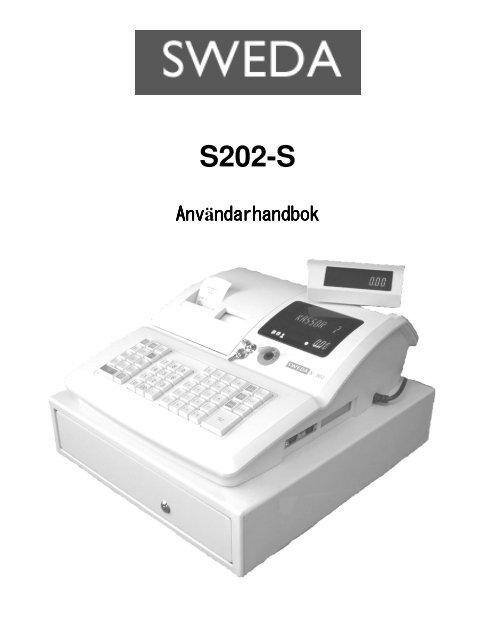You also want an ePaper? Increase the reach of your titles
YUMPU automatically turns print PDFs into web optimized ePapers that Google loves.
S202-S<br />
Anv Användarhandbok<br />
Anv ndarhandbok<br />
ndarhandbok
Innehållsf Inneh Inneh Inneh llsförteckning<br />
llsf llsf rteckning rteckning rteckning<br />
1. Standardfunktioner..........................................................................................................................1<br />
2. Nyckellägen .........................................................................................................................................1<br />
3. DISPLAY.........................................................................................................................................2<br />
-C-<br />
3.1 Övre display (10-siffrig alfanumerisk display).......................................................................2<br />
3.2 Undre Display (10-tecken 7-segment numerisk display) ..................................................4<br />
3.3 Teckenförklaring av den undre delen av displayen..............................................................4<br />
4. TANGENTBORD................................................................................................................................6<br />
4.1 Tangentbordslayout ............................................................................................................................6<br />
4.2 Knapparnas funktion.........................................................................................................................7<br />
5. KASSÖRINLOGGNING................................................................................................11<br />
5.1 Inloggning med kassörnummer ..................................................................................................11<br />
5.2 Inloggning med kassörkod ............................................................................................................12<br />
5.3 Logga in med annan kassör i pågående försäljning...........................................................14<br />
5.4 Condition Clear..................................................................................................................................16<br />
6.1 Visa tid och datum.............................................................................................................................17<br />
6.2 Lådöppning...........................................................................................................................................18<br />
6.4 Försäljning mot varugrupper .......................................................................................................19<br />
6.6 Försäljning mot PLU (<strong>Manual</strong> PLU Code Entry).............................................................20<br />
6.7 PLU Pris Shift .....................................................................................................................................20<br />
6.8 PLU försäljning med scanner.......................................................................................................21<br />
6.9 Länka PLU............................................................................................................................................21<br />
6.10 Upprepning av inslag.....................................................................................................................22<br />
6.11 Försäljning med Multiplikation av VGR / PLU .............................................................23<br />
S202-S<br />
2
-C-<br />
6.12 Multiplikation...................................................................................................................................24<br />
6.13 Addera PLU i pågående försäljning.......................................................................................25<br />
6.16 Retur av artikel.................................................................................................................................26<br />
6.17 Pant på flaskor och burkar..........................................................................................................27<br />
6.18 Påslag, belopp ...................................................................................................................................28<br />
6.19 Rabatt, belopp...................................................................................................................................29<br />
6.20 Rabatt I procent, Påslag i procent...........................................................................................30<br />
6.23 Felslag...................................................................................................................................................31<br />
6.24 Efterkorrigering ...............................................................................................................................31<br />
6.25 Allt bort................................................................................................................................................32<br />
6.26 Icke försäljningsrelaterat nummerinslag (Non-Add Number Print)......................32<br />
6.28 Subtotal avläsning...........................................................................................................................34<br />
6.29 Försäljningsavslut med avslutsknapp ....................................................................................34<br />
6.30 Försäljningsavslut med flera avslutsknappar.....................................................................34<br />
6.31 Försäljningsavslut med olika avslutsknappar....................................................................35<br />
6.32 Nytt betalmedel................................................................................................................................36<br />
6.34 Prisfråga...............................................................................................................................................37<br />
6.35 Avslut med utländsk valuta ........................................................................................................37<br />
6.36 Inbetalt .................................................................................................................................................38<br />
6.37 Utbetalt ................................................................................................................................................39<br />
6.39 Macro....................................................................................................................................................40<br />
6.40 Kvitto i efterhand............................................................................................................................41<br />
6.41 Parkera & Återta .............................................................................................................................42<br />
6.45 Vid ett strömavbrott ....................................................................................................................42<br />
S202-S<br />
3
Rapporttabell för X och Z rapporter................................................................................................43<br />
-C-<br />
S202-S<br />
4
1. Standardfunktioner<br />
20 varugrupper som standard på tangentbordet, 40 st med vgr-shift. (99 vgr som max)<br />
5000 PLUs som standard (Max. 20000 med extraminne.)<br />
18 teckens textprogrammering av VGR samt PLU<br />
4 momssatser<br />
26 kassörer som standard (Max. 40)<br />
9 olika betalsättsknappar<br />
Valutahantering<br />
Rabattfunktion, procent samt kronor<br />
Möjlighet att parkera/återta kund i pågående försäljning<br />
7 raders, 32 tecken, övre kvittotext<br />
5 raders, 32 tecken, nedre kvittotext<br />
Grafisk logo upptill och nertill<br />
Tvåradig operatörsdisplay, den övre alfanumerisk<br />
Enradig kunddisplay<br />
Tvåstations 57mm termoprinter<br />
2 st RS-232C portar<br />
2. Nyckellägen<br />
PRG Programmeringsläge. Här sker all programmering av kassan.<br />
OFF Kassan avstängd.<br />
REG Registreringsläge. Här sker all försäljning m.m<br />
X Avläsningsrapporter<br />
Z Nollställningsrapporter.<br />
1 S202-S -C-
3. DISPLAY<br />
Operatörsdisplayen sitter ovanför tangentbordet till höger. Kunddisplayen sitter på baksidan av kassan och<br />
kan justeras i höjdled, samt vridas.<br />
; ; ;<br />
OPERATÖRSDISPLAY (Front display) KUNDDISPLAY (Rear display)<br />
; ; ; ; ; ; ; ; ; ;<br />
3.1 Övre display (10-siffrig alfanumerisk display)<br />
Här visas alla alfanumeriska tecken, meddelanden och beskrivningar.<br />
; ; ; ; ; ; ;<br />
REG läget<br />
När meddelandet “Kassör ?” visas i den övre displayen måste en kassör logga in för att kassan skall<br />
kunna användas vid försäljningar. Tryck kassörnummer och sen på [INLOGG/KVITTO AV/PÅ]-knappen.<br />
Andra display lägen<br />
I displayens vänstra del står vilket läge nyckel befinner sig i.<br />
PRG läget: P<br />
X läget: X<br />
Z läget: Z<br />
(2) Om ett meddelande är för långt för att visas i displayen, tryck på [X/TIME]-knappen för att få fram den del<br />
som inte fick plats.<br />
2 S202-S -C-
(3) Felmeddelanden<br />
När ett fel inträffar visas ett felmeddelande (programmerbart) i den övre displayen samt en felkod i den nedre<br />
displayen samtidigt som en felton tjuter.<br />
Se tabellen nedan för felmeddelande samt felkoder.<br />
Tryck på [Clear]-knappen för att ta bort felmeddelandet samt tysta feltonen.<br />
Felkod Felmeddelande<br />
(Standard)<br />
Orsak till felmeddelande<br />
E04 OPTION RAM BANK RAM Error<br />
E05 PRINTER Printer Error<br />
E11 FUNK. FEL Felaktig knapptryckning eller felaktigt tillvägagångssätt<br />
E12 KASSÖR FEL Ingen kassör inloggad<br />
E13 BLOCKERING Nyckeln står i fel position<br />
E14 NO CLERK No Clerk Error<br />
E16 RAPRT MEDD En viss rapport måste skrivas ut, se programmeringsmanualen.<br />
E18 HALO Högsta tillåtna belopp<br />
Det inslagna beloppet ligger ovanför gränsen.<br />
E19 LALO Lägsta tillåtna belopp<br />
Det inslagna beloppet ligger under gränsen.<br />
E21 PR PAPER 1 Not used<br />
E22 PR PAPER 2 Receipt Paper End Error<br />
E23 PR HEAD UP The Paper Free Lever of the Receipt printer is raised<br />
E24 J PAPER 1 Not used<br />
E25 J PAPER 2 Journal Paper End Error<br />
E26 J HEAD UP The Paper Free Lever of the Journal printer is raised<br />
E29 TARE2 REQ TARE2 Compulsory Error<br />
E32 CODE# REQ Code Number Compulsory Error (Tender)<br />
E33 SUB-TL REQ Sub-Total Key Compulsory Error (Tender)<br />
E34 AMOUNT REQ Amount Compulsory Error<br />
E35 DRW OPEN Drawer Open Error<br />
The drawer must be closed before the operation<br />
3 S202-S -C-
3.2 Undre Display (10-tecken 7-segment numerisk display)<br />
(1) Numerisk display<br />
Beloppsdelen Här visas försäljningsbelopp, antal m.m.<br />
När ett belopp är negativt visas symbolen “ − ” i displayen.<br />
Antal (2 siffror) Här visas det antal artiklar man sålt. Visas till vänster i displayen.<br />
3.3 Teckenförklaring av den undre delen av displayen<br />
Pris Shift Indikator<br />
nivå 2<br />
parkerad<br />
Kvitto AV<br />
Kassör inloggad<br />
Pris nivå 3<br />
4 S202-S -C-<br />
Pris<br />
Kund
Kvitto AV En lampa längst ner till vänster i displayen tänds när kvittot är avstängt. Kvittot<br />
stängs av och på med hjälp av [INLOGG/ KVITTO AV/PÅ]-knappen.<br />
Låg batterinivå Det tänds en lampa för att varna när nivån på batteriet blir för låg.<br />
Kassör Den här lampan lyser när en kassör är inloggad och släcks när<br />
kassören<br />
loggar ut.<br />
Parkera Den här lampan tänds när en kund parkeras och släcks när kunden återtas.<br />
Pris nivå 2 Tänds när Pris nivå 2 aktiveras.<br />
EJ Warning This lamp turns on when the remaining of Elctronics Jouranal Memory is small.<br />
Indikerar att försäljningen är avslutad samt visar det totala beloppet.<br />
Indikerar att försäljningen är avslutad samt visar växelbeloppet.<br />
When a Void, Amount Discount, Percent Discount, or Returned Merchandise<br />
Item has been entered, the Negative Mark is displayed. The mark is also<br />
displayed when the subtotal or sale total is obtained and the amount is negative.<br />
Indikerar att försäljningen är avslutad samt visar det belopp som saknas.<br />
5 S202-S -C-
4. TANGENTBORD<br />
4.1 Tangentbordslayout<br />
Kvitto<br />
matning<br />
INBET.<br />
/+%<br />
Rabatt<br />
Belopp<br />
PRIS<br />
CLEAR<br />
Journal<br />
matning<br />
UTBET.<br />
/-%<br />
ALLT<br />
BORT<br />
PLU<br />
Ej upplagda knappar<br />
VGR<br />
SHIFT<br />
X/TIME<br />
FELSLAG<br />
/KORR.<br />
RETUR<br />
INLOGG/<br />
KVITTO<br />
AV/PÅ<br />
7<br />
4<br />
1<br />
0<br />
8<br />
5<br />
2<br />
00<br />
9<br />
6<br />
3<br />
・<br />
DP5<br />
DP4<br />
DP3<br />
DP2<br />
DP1<br />
DP10<br />
DP9<br />
DP8<br />
DP7<br />
DP6<br />
DP15<br />
DP14<br />
DP13<br />
DP12<br />
DP11<br />
DP20<br />
DP19<br />
DP18<br />
DP17<br />
DP16<br />
[PRICE 1] to [PRICE 3] [CREDIT 2] to [CREDIT 5] [SCALE]<br />
[PRICE INQ.] [CPN] [TARE]<br />
[DP41] to [DP99] [000] [TARE2]<br />
[FUNCTION 1] to [FUNCTION 10] [S.CPN] [CHECK]<br />
[CHECK No.] [V.CPN] [Payment Transfer]<br />
[ADD PLU] [BTR]<br />
[ALL VOID]<br />
[EAN]<br />
#/<br />
LÅDÖPPN.<br />
KUND/<br />
VÄNTA<br />
SUBTOT<br />
KONTANT<br />
VÄXEL<br />
VALUTA<br />
KORT<br />
KUPONG<br />
6 S202-S -C-
4.2 Knapparnas funktion<br />
INLOGG/<br />
Knapp Funktion<br />
KVITTO<br />
AV/PÅ<br />
KVITTO<br />
EFTERHAND<br />
KVITTO<br />
MATNING<br />
JOURNAL<br />
MATNING<br />
7 8 9<br />
4 5 6<br />
1 2 3<br />
0 00 ・<br />
1 till 99<br />
CLEAR<br />
-<br />
+<br />
%+<br />
%-<br />
Inlogg/Kvitto av/på<br />
Knappen har dubbel funktion. [INLOGG] används för att logga in och ut med<br />
kassörer. [Kvitto av/på] används för att stänga av och sätta på utskriften av<br />
kvitton.<br />
Kvitto i efterhand<br />
Används för att skriva ut kvitton i efterhand när kvittoutskriften är avstängd.<br />
Kvittomatning<br />
Används för att mata fram kvittopapper till valfri position.<br />
Journalmatning<br />
Används för att mata fram kvittopapper till valfri position.<br />
Numeriska Knappar<br />
Används för att mata in siffror. Ett tryck på [00] knappen är detsamma som att<br />
trycka på [0] knappen två gånger i rad. [・] knappen används för decimal.<br />
Varugruppsknappar<br />
Används vid försäljning. Antalet varugrupper beror på programmeringen.<br />
Clear Knappen<br />
Används för att rensa aktuellt inslag eller ta bort felmeddelanden m.m.<br />
Rabatt belopp<br />
Används för att ge rabatt i kronor.<br />
Påslagsknapp, belopp.<br />
Används för att göra ett påslag i kr.<br />
Påslagsknapp, procent.<br />
Används för att göra ett påslag i procent.<br />
Rabatt i procent<br />
Används för att ge rabatt i procent. Knappen kan programmeras med en<br />
förbestämt procentsats eller vara öppen.<br />
7 S202-S -C-
Key Functions<br />
Non-add Number Print Key<br />
This key is used to print a non-add numbers on the receipt and journal for future<br />
#/Lådöppn. reference.<br />
Lådöppning<br />
This key is used to open the cash drawer without relating to a sale.<br />
Subtotal Knappen<br />
SUBTOT Används för att ta fram det totala beloppet vid försäljningen.<br />
PLU<br />
INBET.<br />
/+%<br />
FELSLAG<br />
KORR.<br />
ALLT<br />
BORT<br />
X/TIME<br />
PRIS<br />
FRÅGA<br />
UTBET.<br />
-%<br />
PLU (Price Look Up) Knapp<br />
Används vid försäljning av ett PLU.<br />
Knappen har dubbelfunktion, [INBET.] och [+%].<br />
Inbetalt<br />
Används för att göra en icke försäljningsrelaterad inbetalning till kassan.<br />
Påslagsknapp, procent.<br />
Används för att göra ett påslag i procent.<br />
Felslag<br />
Används för att ta bort den senaste inslagna artikeln i den pågående försäljningen.<br />
Korrigera<br />
Används för att ta bort en tidigare inslagen artikel i den pågående försäljningen.<br />
Allt bort<br />
Används för att ta bort samtliga artiklar i den pågående försäljningen och avbryta.<br />
X/TIME Knappen<br />
This key is used to multiply a department or PLU item entry by a quantity, and<br />
to auto-calculate and enter Triple Multiplication. Also, this key is used to display<br />
the date and time.<br />
Prisfråga<br />
Används för att ta fram priset på en PLU artikel eller VGR där fast pris används.<br />
Knappen har dubbelfunktion, [UTBET.] och [-%].<br />
Utbetalt<br />
Används för att göra en icke försäljningsrelaterad utbetalning från kassan.<br />
-%<br />
Används för att ge rabatt i procent. Knappen kan programmeras med en<br />
förbestämt procentsats eller vara öppen.<br />
8 S202-S -C-
Key Functions<br />
RETUR<br />
Retur<br />
Används för att göra återköp av tidigare sålda artiklar.<br />
KONTANT<br />
CHECK<br />
CHARGE<br />
KUPONG<br />
KREDIT - KREDIT<br />
1 5<br />
TX/EX<br />
CHECK<br />
NO.<br />
ADD.<br />
PLU<br />
VALUTA<br />
MACRO<br />
MACRO<br />
1 - 10<br />
Kontant<br />
Används för att registrera alla kontanta delbetalningar samt avsluta försäljningar.<br />
Check<br />
Används för att avsluta en försäljning med check som betalmedel.<br />
Kan även användas för att lösa in checkar utanför försäljningar.<br />
Charge<br />
This is another non-cash media key, and usually programmed as “Charge Sale<br />
Total” key.<br />
Kupong<br />
Används för att registrera delbetalningar eller avsluta försäljningen med kupong<br />
som betalmedel.<br />
Kredit 1 till 5<br />
Ytterligare betalknappar, går att anpassa enligt behov.<br />
Tax Exempt Key<br />
Used to declare the exemption of the taxes from the sale.<br />
Check No. and Endorsement Print Key<br />
Used to print the endorsement data with or without a check No. print after finalizing<br />
a sale with a non-cash media key.<br />
PLU Add Key<br />
This key is used to add a PLU item that has not been programmed in the PLU<br />
table file, to the PLU additional Table file.<br />
Valuta<br />
Används för att räkna ut försäljningsbeloppet samt göra betalningar i annan valuta.<br />
Tryck 1 till 4 innan valutaknappen för att växla mellan de 4 valutorna.<br />
(1 är standard)<br />
Macro 1 till Macro 10<br />
En macroknapp används för att utföra ett visst antal förprogrammerade<br />
knapptryckningar. En macroknapp kan utföra upp till 10 knapptryckningar.<br />
9 S202-S -C-
3<br />
Key Functions<br />
PRIS till PRIS<br />
1<br />
VGR<br />
SHIFT<br />
PRIS<br />
EAN<br />
PLU Preset-code<br />
Keys<br />
Payment<br />
Transfer<br />
PLU Pris Shift<br />
Används för att shifta prisnivå.<br />
Varugrupp shift<br />
Används för att shifta mellan varugrupperna 1-20 till 21-40. Exempel, ett tryck på<br />
[VGR SHIFT] + [VGR 1] representerar [VGR 21].<br />
PRIS<br />
Används för att slå in ett pris på öppna PLU.<br />
EAN<br />
This is used to enter the source code or in-store code manually instead of bar<br />
code scanning.<br />
Each of these keys is programmed with a PLU code, i.e., depressing one of those<br />
keys is equal to entering a PLU code then depressing the [PLU] key.<br />
Payment Transfer Key<br />
This is used to changing the payment media after finishing a transaction.<br />
10 S202-S -C-
5. KASSÖRINLOGGNING<br />
5.1 Inloggning med kassörnummer<br />
Varje kassör har ett enskilt nummer, inloggningen sker med detta nummer. Om en kassör har en försäljning<br />
aktiv måste denna avslutas innan ett kassörbyte går att genomföra.<br />
Om en kassör inte är inloggad kommer det i REG läget stå ”kassör ?” i displayen.<br />
När en kassörkod inte blivit programmerad loggar man in genom att trycka in sitt kassörnummer följt av<br />
[INLOGG/KVITTO AV/PÅ] knappen.<br />
Inloggning<br />
[INLOGG/KVITTO AV/PÅ]<br />
Kassörnummer (1-40)<br />
Utloggning<br />
[ 0 ] [INLOGG/KVITTO AV/PÅ]<br />
.<br />
11 S202-S -C-
5.2 Inloggning med kassörkod<br />
Kassörkod är en extra säkerhetsdetalj för att enklare kontrollera tillgången till kassan. Innan kassan kan<br />
användas måste man logga in med sin kassörkod. Utan rätt kod kan man inte logga in och kan då inte<br />
påbörja försäljningar. Kassörkoden programmeras per kassör och när en ny kassör loggar in kommer<br />
kassan fråga efter koden automatiskt.<br />
Inloggning med kassörkod<br />
[INLOGG]<br />
Kassörnummer (01 till 40)<br />
3 siffrig kassörkod (001 till 999)<br />
NOTERINGAR:<br />
1. Om fel kod matas in kommer kassan ge ett felmeddelande.<br />
2. Om kassörkoden programmeras till "000" avaktiveras funktionen och kassörnummer behöver bara<br />
slås in.<br />
Vid inloggning med kassörkod ser displayen ut enligt följande:<br />
Efter varje siffra i koden som blir inslagen kommer displayen ändras enligt bilden på nästa sida.<br />
12 S202-S -C-
Exempel : När två siffror blivit inslagna.<br />
Om koden blivit rätt inmatad kommer kassörens namn och nummer visas i displayen. Om fel kod matas in<br />
kommer ett felmeddelande, tryck på [CLEAR] knappen för att ta bort felmeddelande och slå in rätt kod igen.<br />
. .<br />
Kassörnummer<br />
Kassörsymbol<br />
13 S202-S -C-
5.3 Logga in med annan kassör i pågående försäljning<br />
By switching the Clerk during a sale, interruptions by other clerk with sale items are allowed.<br />
VILLKOR Kvittoutskriften avstängd<br />
Nyckelläge: REG<br />
Exempel 1 (Single-clerk Interruption)<br />
Kassör 1<br />
(1) (2) Kassör 1 Kassör 2<br />
(5) (4) Kassör 1 Kassör 2<br />
Kassör 1 avslutar pågående försäljning<br />
Kassör 2<br />
(3)<br />
Utför och avslutar en försäljning<br />
(1) Försäljning påbörjad av kassör 1.<br />
(2) Kassör 2 loggar in under pågående försäljning startad av kassör 1 (interruption by Clerk 2)<br />
(3) Kassör 2 utför och avslutar en försäljning<br />
(4) Byter tillbaka till kassör 1<br />
(5) Kassör 1 återupptar och avslutar försäljningen<br />
Exempel 2 (Multi-clerk Interruption)<br />
Kassör 1<br />
(1) (2) Kassör 1 Kassör 2<br />
(9) (8) Kassör 1 Kassör 2<br />
Utför och avslutar en försäljning<br />
Kassör 1 avslutar pågående försäljning<br />
Kassör 2<br />
Kassör 3<br />
(3) (4) Kassör 2 Kassör 3<br />
14 S202-S -C-<br />
(5)<br />
(7) (6) Kassör 2 Kassör 3<br />
Utför och avslutar en försäljning
(1) Försäljning påbörjad av kassör 1.<br />
(2) Kassör 2 loggar in (interruption by Clerk 2)<br />
(3) Kassör 2 påbörjar en försäljning<br />
(4) Kassör 3 loggar in (interruption by Clerk 3)<br />
(5) Kassör 3 utför och avslutar en försäljning<br />
(6) Byter tillbaka till kassör 2<br />
(7) Kassör 2 återupptar och avslutar försäljningen.<br />
(8) Byter tillbaka till kassör 1<br />
(9) Kassör 1 återupptar och avslutar försäljningen<br />
Exempel 3 (Multi-time Interruption)<br />
Kassör 1<br />
(1) (2) Kassör 1 Kassör 2<br />
Kassör 2<br />
(3)<br />
Utför och avslutar en försäljning<br />
(5) (4) Kassör 1 Kassör 2<br />
(6) Kassör 1 Kassör 3 Kassör 3<br />
(9) (8) Kassör 1 Kassör 3<br />
Utför och avslutar en försäljning<br />
(1) Försäljning påbörjad av kassör 1<br />
(2) Kassör 2 loggar in (interruption by Clerk 2)<br />
(3) Kassör 2 utför och avslutar en försäljning.<br />
(4) Kassör 1 loggar in igen<br />
(5) Kassör 1 återupptar den aktiva försäljningen<br />
(6) Kassör 3 loggar in (interruption by Clerk 3)<br />
(7) Kassör 3 utför och avslutar en försäljning.<br />
(8) Kassör 1 loggar in igen<br />
(9) Kassör 1 återupptar och avslutar försäljningen.<br />
(7)<br />
Utför och avslutar en försäljning<br />
15 S202-S -C-
5.4 Condition Clear<br />
En condition clear är en enklare variant an memory initialize, med condition clear försvinner ingen<br />
programmering och inte heller några försäljningssiffror. Om man är mitt i en pågående försäljning kommer<br />
denna dock att avbrytas. En condition clear görs om t.ex. kassan ”hängt” sig eller blivit obrukbar.<br />
1. Dra ur kassans strömsladd från vägguttaget.<br />
2. Ställ nyckeln i REG läget.<br />
3. Tryck in och håll [KVITTOMATNING] intryckt medan ni sätter i kontakten i strömuttaget igen.<br />
4. Ett kvitto skrivs ut som bekräftelse.<br />
01-01-2005 #0000<br />
CONDITION CLEAR<br />
0001 12:03TM<br />
01-01-2005 #0000<br />
CONDITION CLEAR<br />
0001 12:03TM<br />
16 S202-S -C-
6.1 Visa tid och datum<br />
Tryck på [X/TIME] knappen i REG läget för att tid eller datum skall visas i displayen. För att växla mellan tid<br />
och datum tryck på knappen ytterligare en gång. Om nyckelläget ändras medan tid eller datum visas, eller<br />
en försäljning påbörjas kommer tid/datum försvinna från displayen.<br />
01-01-05<br />
VILLKOR Mellan försäljningar<br />
[X/TIME] [X/TIME]<br />
Tid visas Datum visas<br />
Display Format::<br />
24-timmars system 12-timmars system Datum<br />
TID TIME PM DATUM<br />
13-00 01-00<br />
17 S202-S -C-
6.2 Lådöppning<br />
Lådöppningsknappen används för att öppna kassalådan utan att genomföra en försäljning, vid t.ex. växling.<br />
Lådöppningar läggs till en räknare som kommer ut på dagsrapporten.<br />
VILLKOR Mellan försäljningar<br />
[#/Lådöppn.] Lådan öppnas och ett kvitto skrivs ut (om funktionen är aktiverad).<br />
Max. 7 linjers övre kvitto-<br />
Meddelande.<br />
Datum (Dag – Månad - År)<br />
Kvittotexten<br />
Namnet på den aktiva kassören<br />
(CL01 är standard)<br />
- - - Bekräftande kvitto- - -<br />
////////////////////////////////<br />
YOUR RECEIPT<br />
THANK YOU<br />
////////////////////////////////<br />
24-01-2005 #1234<br />
LÅDÖPPNING<br />
JONES 0069 09:58TM<br />
Kassa nr.<br />
Kvittonummer.<br />
Aktuell tid<br />
NOTERING:<br />
Kvittoexemplena i denna manual är inte riktiga kopior på kvitton utan bara till för att ge användare<br />
en förklarning på hur de kan se ut.<br />
18 S202-S -C-
6.4 Försäljning mot varugrupper<br />
Varje varugrupp går att förprogrammera som antingen “FAST PRIS” eller som “ÖPPEN”. Fast pris betyder<br />
att ett pris redan är inprogrammerat (förbestämt) medan man mot en öppen varugrupp slår in priset själv.<br />
Försäljning mot en öppen varugrupp<br />
Slå in Pris [öppen VGR]<br />
Pris [VGR SHIFT] [öppen VGR]<br />
Försäljning mot en varugrupp med fast pris<br />
Tryck på [VGR] knappen som har fast pris<br />
[VGR SHIFT] [VGR] knappen som har fast pris<br />
Varugruppsshift<br />
[VGR SHIFT] knappen används för att byta mellan varugrupperna 1-20 till 21-40 på tangentbordet.<br />
Ett exempel, när det totala antalet varugrupper är 40:<br />
[VGR SHIFT] [VGR 1] [VGR 21] (40÷2)+1=21<br />
[VGR SHIFT] [VGR 2] [VGR 22] (40÷2)+2=22<br />
[VGR SHIFT] [VGR 20] [VGR 40] (40÷2)+20=40<br />
19 S202-S -C-
6.6 Försäljning mot PLU (<strong>Manual</strong> PLU Code Entry)<br />
Varje PLU går att förprogrammera som antingen “FAST PRIS” eller som “ÖPPEN”. Fast pris betyder att ett<br />
pris redan är inprogrammerat (förbestämt) medan man mot ett öppet PLU slår in priset själv.<br />
OPERATION<br />
Försäljning mot ett PLU med fast pris<br />
PLU nummer [PLU] knappen<br />
[PLU Preset-Code Key] of Preset-PLU<br />
Tomato 1.00T<br />
*<br />
Försäljning mot ett öppet PLU<br />
Pris [PRIS] Öppet PLU nummer [PLU] knappen<br />
Pris [PRIS] [PLU Preset-Code Key] of Open-PLU<br />
PLU00000000000100 1.50<br />
6.7 PLU Pris Shift<br />
Tre olika prisnivåer kan programmeras för varje enskilt PLU.<br />
OPERATION<br />
[PRIS 1] PLU inslag<br />
[PRIS 2] PLU inslag<br />
[PRIS 3] PLU inslag<br />
NOTERING: Either of the following features can be selected by the program option.<br />
• The price shift operation is effective only for the next PLU entry. After the PLU entry, the price of<br />
that PLU automatically returns to the 1st price.<br />
• Or, the selected price keeps effective until other PRICE key is depressed.<br />
20 S202-S -C-
6.8 PLU försäljning med scanner<br />
När en scanner är ansluten till kassan sker försäljningen av PLU enkelt genom att läsa av streckkoden.<br />
Basic Operation Sequence:<br />
Läs av streckkoden på artikeln (istället för ⏐PLU nummer⏐ [PLU] knappen). En kort ljudton hörs när<br />
streckkoden blivit läst på ett korrekt sätt.<br />
Manuel inmatning av streckkod:<br />
Det går även att skriva in en streckkod manuellt på kassan, för det används [EAN] knappen.<br />
Tryck in Streckkoden och tryck på [EAN] knappen<br />
6.9 Länka PLU<br />
Användbart när man vet att ett PLU alltid följs av ett annat PLU.<br />
Ett länkat PLU blir automatiskt registrerat tillsammans med det inslagna PLUet.<br />
PLU00000000000100 1.50<br />
21 S202-S -C-
6.10 Upprepning av inslag<br />
För att upprepa ett inslag, tryck helt enkelt på samma knapp flera gånger.<br />
OPERATION<br />
(1) Upprepning av varugruppsinslag<br />
Öppen varugrupp<br />
Pris [Öppen VGR] [Samma VGR]<br />
Pris [VGR SHIFT] [VGR] [Samma VGR]<br />
Varugrupp med fast pris<br />
[VGR med fast pris] [Samma VGR]<br />
[VGR SHIFT] [VGR] [Samma VGR]<br />
BEGETABLE 1.00T<br />
BEGETABLE 1.00T<br />
(1) Upprepning av PLU inslag<br />
Öppet PLU<br />
Pris [PRIS] öppet-PLU nummer [PLU] [Samma PLU]<br />
Pris [PRIS] [PLU Preset-Code Key] of Open-PLU [Same PLU]<br />
PLU med fast pris<br />
Pris [PRIS] Open-PLU Code [PLU] [Same PLU]<br />
[PLU Preset-Code Key] [Same PLU Preset-Code Key]<br />
Tomato 1.00T<br />
Tomato 1.00T<br />
22 S202-S -C-
6.11 Försäljning med Multiplikation av VGR / PLU<br />
OPERATION<br />
(1) Multiplikation, varugrupp<br />
Öppen varugrupp<br />
Antal [X/TIME] Pris [öppen VGR]<br />
Varugrupp med fast pris<br />
Antal [X/TIME] [VGR med fast pris]<br />
Antal [X/TIME] [VGR SHIFT] [VGR]<br />
DEPT01<br />
5 X 3.00@<br />
15.00<br />
(2) Multiplikation, PLU<br />
Öppet PLU<br />
PLU med fast pris<br />
Antal [X/TIME] Pris [PRIS] PLU nummer [PLU]<br />
Antal [X/TIME] Pris [PRIS] [PLU knapp] med öppet PLU<br />
Antal [X/TIME] PLU nummer [PLU]<br />
Antal [X/TIME] [PLU knapp]<br />
3 X 1.50@<br />
PLU00000000000100 4.50<br />
23 S202-S -C-
6.12 Multiplikation<br />
OPERATION<br />
(1) Varugrupp<br />
Öppen varugrupp<br />
Antal [X/TIME] Antal [X/TIME] Pris [Öppen VGR]<br />
Antal [X/TIME] Antal [X/TIME] Pris [VGR SHIFT] [VGR]<br />
Varugrupp med fast pris<br />
(2) PLU<br />
Öppet PLU<br />
PLU med fast pris<br />
Antal [X/TIME] Antal [X/TIME] [VGR]<br />
Antal [X/TIME] Antal [X/TIME] [VGR SHIFT] [VGR]<br />
Antal [X/TIME] Antal [X/TIME] Pris [PRIS] PLU nummer [PLU]<br />
Antal [X/TIME] Antal [X/TIME] Pris [PRIS] [PLU knapp] med öppet PLU<br />
Antal [X/TIME] Antal [X/TIME] PLU nummer [PLU]<br />
Antal [X/TIME] Antal [X/TIME] [PLU knapp]<br />
DEPT01<br />
5x6 x 1.00@<br />
30.00<br />
NON TXBL 30.00<br />
CASH 30.00<br />
24 S202-S -C-
6.13 Addera PLU i pågående försäljning<br />
Används för att lägga till ett PLU under pågående försäljning.<br />
OPERATION<br />
Inslag av PLU nummer Felmeddelande Tryck [Clear] för att få<br />
som inte finns i kassan visas i displayen bort felmeddelandet<br />
Source code or In-store code [EAN]<br />
[ADD. PLU] Enhetspris [VGR]<br />
[VGR]<br />
Se NOT. 3 nedan Link Department PLU<br />
maintenance Designation End<br />
Läs av streckkoden<br />
NOTERING:<br />
1. De PLU artiklar som läggs till på detta sätt hamnar automatiskt i PLU ADDITIONAL FILE, alltså inte i<br />
huvudminnet. PLU statusen följer den varugrupp PLUet kopplas mot. The PLUs added to the PLU<br />
ADDITIONAL FILE are merged and sorted when a Maintenanced PLU report is taken. (Refer to<br />
Manager’s Guide, Section 3.3.20.)<br />
2. Det angivna enhetspriset gäller PRIS 1.<br />
3. För att tillfälligt lägga till ett PLU utanför en aktiv försäljning, starta med detta steg.<br />
4. Max 30 PLUs kan läggas till i PLU ADDITIONAL FILE. För att lägga till mer än 30 PLUs är det<br />
nödvändigt att ta en Maintenanced PLU report to merge.<br />
25 S202-S -C-
6.16 Retur av artikel<br />
OPERATION<br />
[RETUR] VARUGRUPP eller PLU<br />
Example 1:<br />
[RETUR]<br />
123 [VGR 1]<br />
10 [-%]<br />
[KONTANT]<br />
RTN<br />
DEPT01 -1.23<br />
ITEM %- -10% 0.12<br />
NON TXBL -1.11<br />
CASH -1.11<br />
ITEM -1<br />
JONES 0041<br />
17:07TM<br />
Example 2:<br />
[RETUR]<br />
2 [X/TIME]<br />
123 [VGR 1]<br />
10 [%+]<br />
[KONTANT]<br />
RTN<br />
DEPT01<br />
2 x -1.23 @<br />
-2.46<br />
ITEM %+ 10% -0.25<br />
NON TXBL -2.71<br />
CASH -2.71<br />
ITEM -2<br />
JONES 0042 17:07TM<br />
NOTE: This operation cannot be performed for Negative Departments/PLUs.<br />
26 S202-S -C-
6.17 Pant på flaskor och burkar<br />
OPERATION<br />
Utanför en aktiv försäljning<br />
Belopp för panten [BTR]<br />
BTR -1.60<br />
CASH -1.60<br />
I en aktiv försäljning<br />
Belopp för panten [BTR]<br />
DEPT01 1.00<br />
DEPT02 2.00<br />
BTR -1.60<br />
NON TXBL 1.40<br />
CASH 1.40<br />
27 S202-S -C-
6.18 Påslag, belopp<br />
OPERATION<br />
VGR eller PLU artikel Belopp [+]<br />
(För ett påslag på artikelnivå) Om inget belopp är programmerat till [+] knappen<br />
[SUBTOTAL] [+]<br />
(För ett påslag som gäller hela försäljningen) Om ett belopp är programmerat till [+] knappen<br />
Påslag på artikelnivå<br />
DEPT01 1.00<br />
ITEM ADD ON 0.10<br />
SUBTL 1.10<br />
NON TXBL 1.10<br />
CASH 1.10<br />
Påslag på hela försäljningen<br />
SUBTL 5.00<br />
ADD ON 0.50<br />
NON TXBL 5.50<br />
CASH 5.50<br />
NOTERING: Det går inte att göra påslag på Länkade PLU, varugrupper och PLU som är<br />
programmerade som HASH eller Negativa.<br />
28 S202-S -C-
6.19 Rabatt, belopp<br />
OPERATION<br />
VGR eller PLU artikel Belopp [-]<br />
(För rabatt på artikelnivå) Om inget belopp är programmerat till [-] knappen<br />
[SUBTOTAL] [-]<br />
(För ett påslag som gäller hela försäljningen) Om ett belopp är programmerat till [-] knappen<br />
Rabatt på artikelnivå<br />
DEPT01 1.00<br />
ITEM DISC -0.10<br />
SUBTL 0.90<br />
NON TXBL 0.90<br />
CASH 0.90<br />
Rabatt på hela försäljningen<br />
SUBTL 5.00<br />
DISC -1.00<br />
NON TXBL 4.00<br />
CASH 4.00<br />
NOTERING: Det går inte att ge rabatt på Länkade PLU eller varugrupper och PLU som är programmerade<br />
som HASH eller Negativa.<br />
2. Rabattbeloppet kan inte överstiga försäljningsbeloppet.<br />
29 S202-S -C-
6.20 Rabatt I procent, Påslag i procent<br />
OPERATION<br />
VGR eller PLU artikel Procentsats [%-] eller [%+]<br />
(För rabatt/påslag på en artikel) Om ingen procentsats är programmerad<br />
(0.01 - 99.99%)<br />
[SUBTOTAL] [-%] eller [%+]<br />
(För rabatt/påslag på hela försäljningen Om en procentsats är programmerad<br />
Rabatt på artikelnivå<br />
DEPT01 1.00<br />
ITEM %- -5% -0.15<br />
SUBTL 2.85<br />
Rabatt på hela försäljningen<br />
SUBTL 5.00<br />
%- -10% -0.50<br />
NOTERING: Det går inte att ge rabatt på Länkade PLU eller varugrupper och PLU som är programmerade<br />
som HASH eller Negativa.<br />
30 S202-S -C-
6.23 Felslag<br />
Felslag används för att ta bort den senast inslagna artikeln.<br />
OPERATION<br />
Artikelinslag [FELSLAG]<br />
DEPT01 3.00<br />
DEPT02 2.00<br />
FELSLAG<br />
DEPT02 -2.00<br />
DEPT03 1.00<br />
SUBTL 4.00<br />
6.24 Efterkorrigering<br />
En korrigering används för att ta bort en tidigare inslagen artikel som inte kan tas bort med Felslags<br />
knappen.<br />
OPERATION<br />
[KORR.] Artikeln<br />
VARUGRUPPSINSLAG<br />
PLUINSLAG<br />
DEPT10 3.00<br />
DEPT01 1.23<br />
KORR.<br />
DEPT10 -3.00<br />
31 S202-S -C-
6.25 Allt bort<br />
Används när man vill avbryta och ta bort hela den pågående försäljningen. Med ALLT BORT avbryts<br />
försäljningen och alla artiklar tas bort.<br />
OPERATION<br />
Artikelinslag [ALLT BORT]<br />
Tomato 1.00<br />
DEPT01 2.00<br />
SUBTL 3.00<br />
................... ALLT<br />
BORT<br />
[FELSLAG] för att verkställa ALLT BORT<br />
[CLEAR] för att avbryta ALLT BORT<br />
NOTERING:<br />
1. Allt bort är bara möjlig att genomföra om försäljningen innehåller mindre än 51 artiklar.<br />
6.26 Icke försäljningsrelaterat nummerinslag (Non-Add Number Print)<br />
Non-add numbers can be entered and printed for future references, to indicate codes or numbers of<br />
customers, media checks, credit cards, etc. The entered numbers do not affect any sale total data.<br />
OPERATION<br />
( ) Nummer [#/Lådöpp.]<br />
Max. 14 siffror<br />
(01 - 99999999999999)<br />
24-01-2005 #1234<br />
12345#<br />
DEPT10 3.00<br />
NON TXBL 3.00<br />
CASH 3.00<br />
32 S202-S -C-
NOTERING: 1. Detta nummer läggs inte till någon försäljningstotal.<br />
33 S202-S -C-
6.28 Subtotal avläsning<br />
OPERATION<br />
[SUBTOTAL]<br />
Det totala försäljningsbeloppet visas i displayen<br />
utan att försäljningen avslutas.<br />
Ytterligare inslag är möjliga efter ett tryck på<br />
SUBTOTAL.<br />
SUBTL 6.25<br />
6.29 Försäljningsavslut med avslutsknapp<br />
OPERATION<br />
([SUBTOTAL]) [KONTANT]<br />
För att avsluta utan att först [CHECK]<br />
slå in ett mottaget belopp. [K-KORT]<br />
[KREDIT 1] - [KREDIT 5]<br />
Mottaget belopp [KUPONG]<br />
För att avsluta genom att Andra avslutsknappar<br />
först slå in det mottagna beloppet.<br />
6.30 Försäljningsavslut med flera avslutsknappar<br />
OPERATION<br />
([SUBTOTAL]) 1: a beloppet [AVSLUTSKNAPP]<br />
2: a beloppet [AVSLUTSKNAPP]<br />
Upprepa tills försäljningsbeloppet är uppnått.<br />
34 S202-S -C-
6.31 Försäljningsavslut med olika avslutsknappar<br />
Används för att avsluta en försäljning med olika avslutningsknappar.<br />
OPERATION<br />
Exampel 1)<br />
([SUBTOTAL]) Mottagen kupong [KUPONG]<br />
Mottagen kontant betalning [KONTANT] … Kupong & Kontant<br />
[K-KORT] … Kupong & K-kort<br />
[KREDIT 1, 2, 3, 4 eller 5] … Kupong & Kredit<br />
TOTAL 105.00<br />
KUPONG 80.00<br />
KONTANT 25.00<br />
35 S202-S -C-
6.32 Nytt betalmedel<br />
[Nytt betalmedel] används för att byta betalsätt efter avslutad försäljning.<br />
Innan användning måste knappens funktioner programmeras i submode 8, PRG läget.<br />
OPERATION<br />
([ST]) [KONTANT]<br />
[CHECK]<br />
[KREDIT 1] till [KREDIT 5]<br />
[KUPONG]<br />
NOTERING: Detta tillåts endast en gång efter avslutat försäljning.<br />
Inget kvitto kommer att skrivas ut, det kommer däremot skrivas i journalen.<br />
36 S202-S -C-
6.34 Prisfråga<br />
Den här funktionen används för att se det inprogrammerade fasta priset på aktuell varugrupp eller PLU.<br />
OPERATION<br />
Exempel:<br />
[PRISFRÅGA] [VGR] … Varugruppens fasta pris<br />
[PRISFRÅGA] Avläsning av streckkod … PLUets fasta pris<br />
[PRISFRÅGA] [PLU knapp] … PLUets fasta pris<br />
|PLU nummer| [ PRISFRÅGA] … PLUets fasta pris<br />
[PRICE1 or 2 or 3] [PRISFRÅGA] |PLU Code| [PLU] … PLU Prisnivå 1,2 eller 3<br />
[PRICE1 or 2 or 3] [PRISFRÅGA] [PLU knapp] … PLU Prisnivå 1,2 eller 3<br />
[PRISFRÅGA] PRISFRÅGA.<br />
C01 0.00<br />
[VGR 1] VGR1<br />
6.35 Avslut med utländsk valuta<br />
OPERATION<br />
1.00<br />
[SUBTOT.] Valutanummer [VALUTA] Mottaget belopp [KONTANT]<br />
i utländsk valuta<br />
Obligatoriskt Slå in valuta Visar försäljnings- Visar det mottagna Avslutar försäljningen<br />
vid betalning nummer. beloppet i utländsk beloppet av utländsk med vald avslutnings-<br />
i utländsk (1 – 4, 1 är valuta i displayen. valuta. knapp.<br />
valuta. standard)<br />
37 S202-S -C-
6.36 Inbetalt<br />
Användbart för att identifiera pengar i lådan som inte tillkommit genom den dagliga försäljningen.<br />
OPERATION Mellan försäljningar<br />
(1) Inbetalt, i den egna valutan<br />
Belopp [INBETALT] [KONTANT]<br />
Annan avslutningsknapp<br />
INBETALT 50.00<br />
KONTANT 50.00<br />
(2) Inbetalt, i annan valuta<br />
Belopp [INBETALT] Valutanummer [VALUTA]<br />
INBETALT<br />
25.43<br />
KONTANT EURO 50.00<br />
[KONTANT]<br />
Annan avslutningsknapp<br />
38 S202-S -C-
6.37 Utbetalt<br />
Utbetalt används när pengar flyttas ut ur lådan utan att relatera till en försäljning.<br />
OPERATION Mellan försäljningar<br />
(1) Utbetalt, i egen valuta<br />
Belopp [UTBETALT] [KONTANT]<br />
24-01-2005 #1234<br />
UTBETALT 2.00<br />
KONTANT 2.00<br />
JONES 0075 17:50TM<br />
(2) Utbetalt, i annan valuta<br />
Belopp [UTBETALT] Valutanummer [VALUTA] [KONTANT]<br />
24-01-2005 #1234<br />
UTBETALT 1.02<br />
KONTANT EURO 2.00<br />
NOTERING:<br />
1. Endast [KONTANT] knappen kan avsluta en utbetalning.<br />
39 S202-S -C-
6.39 Macro<br />
Med hjälp av [MACRO] knappen kan en rad olika förprogrammerade knapptryckningar utföras.<br />
OPERATION<br />
Exempel:<br />
[MACRO] ( )<br />
[MACRO 1] till [MACRO 10]<br />
Följande knapptryckningar är förprogrammerade till<br />
[MACRO 1] knappen i exemplet.<br />
[1] [0] [0] [VGR 1] [SUBTOTAL] [KONTANT]<br />
////////////////////////////////<br />
YOUR RECEIPT<br />
THANK YOU<br />
////////////////////////////////<br />
24-01-2005 #1234<br />
VEGETABLE 1.00T<br />
SUBTL 1.00<br />
TXBL TL 1 1.00<br />
TAX 1 0.03<br />
NET TL 1 0.97<br />
CASH 1.00<br />
ITEM 1<br />
JONES 0067 15:49TM<br />
40 S202-S -C-
6.40 Kvitto i efterhand<br />
Kvitton kan skrivas ut I efterhand med hjälp av [KVITTO I EFTERHAND] knappen.<br />
OPERATION<br />
(Efter försäljning) [KVITTO I EFTERHAND]<br />
NOTERING:<br />
1. Upp till och med 103 linjer kan skrivas ut. Om kvittot överstiger 103 linjer skrivs bara totalsumman ut.<br />
Original Kopia<br />
////////////////////////////////<br />
YOUR RECEIPT<br />
THANK YOU<br />
////////////////////////////////<br />
24-01-2005 #1234<br />
DEPT01 1.20<br />
DEPT02 2.40<br />
DEPT03 3.00<br />
SUBTL 6.60<br />
NON TXBL 6.60<br />
CASH 6.60<br />
ITEM 3<br />
JONES 0077 17:51TM<br />
////////////////////////////////<br />
YOUR RECEIPT<br />
THANK YOU<br />
////////////////////////////////<br />
KOPIA<br />
24-01-2005 #1234<br />
DEPT01 1.20<br />
DEPT02 2.40<br />
DEPT03 3.00<br />
SUBTL 6.60<br />
NON TXBL 6.60<br />
CASH 6.60<br />
ITEM 3<br />
JONES 0077 17:51TM<br />
NOTE 1<br />
41 S202-S -C-
6.41 Parkera & Återta<br />
Du kan parkera en kund mitt i pågående försäljning för att ta en annan kund emellan.<br />
OPERATION<br />
Pågående försäljning [PARKERA / ÅTERTA] Genomför försäljningen<br />
för kund A för kund B.<br />
Tillfälligt avslut för kund A (PARKERA) The buzzer beeps for 2 sec. at the finalization.<br />
[PARKERA / ÅTERTA] Eventuella ytterligare inslag samt avslutning för kund A.<br />
Återtar kund A´s försäljning (ÅTERTA)<br />
NOTES: 1. Det går inte att byta läge i kassan innan man återtagit kunden och avslutat försäljningen.<br />
2. När antalet artiklar i en försäljning överstiger 50 går det inte längre att Parkera kunden.<br />
6.45 Vid ett strömavbrott ...<br />
Om ett strömavbrott skulle inträffa sparar kassan automatiskt all säljdata i minnet med hjälp av det inbyggda<br />
batteriet. När strömmen kommer tillbaka återgår kassan till samma läge som den befann sig i när<br />
strömavbrottet inträffade.<br />
42 S202-S -C-
Rapporttabell för X och Z rapporter<br />
Dagliga rapporter<br />
FINANS RAPPORT<br />
Finans, avläsning<br />
Finans, nollställning<br />
KASSÖR RAPPORT<br />
Alla kassörer, avläsning<br />
Alla kassörer, nollställning<br />
Zon kassörrapport, avläsning<br />
Rapport Namn Nyckelläge Knapptryckning<br />
KASSÖR RAPPORT VARUGRUPP<br />
Kassörrapport varugrupp, avläsning<br />
Kassörrapport varugrupp, nollställning<br />
TID RAPPORT<br />
Tidrapport, avläsning<br />
Tidrapport, nollställning<br />
VARUGRUPPS RAPPORT<br />
Alla varugrupper, avläsning<br />
Alla varugrupper, nollställning<br />
Zon varugruppsavläsning<br />
PLU RAPPORT<br />
Alla PLU, avläsning<br />
Alla PLU, nollställning<br />
Zon PLU, avläsning<br />
X<br />
Z<br />
X<br />
Z<br />
X<br />
X<br />
Z<br />
X<br />
Z<br />
10 [Kontant]<br />
15 [Kontant]<br />
Kassörnummer [#/Lådöppn.] till<br />
kassörnummer [#/Lådöppn.] 15 [Kontant]<br />
14 [Kontant]<br />
16 [Kontant]<br />
Report Name Control Lock Key Operation<br />
X<br />
Z<br />
X<br />
X<br />
Z<br />
X<br />
X<br />
11[Kontant]<br />
Start VGR [#/Lådöppn.] Slut VGR<br />
[#/Lådöppn.] 11 [Kontant]<br />
12 [Kontant]<br />
PLU Grupp Nr. [#/Lådöppn.] 12 [Kontant]<br />
Start PLU nr [#/Lådöppn.] Slut PLU nr<br />
[#/Lådöppn.] 12 [Kontant]<br />
SKU PLU RAPPORT X 13 [Kontant]<br />
NETTO I LÅDA X 17 [Kontant]<br />
MONEY DECLARATION READ AND<br />
X Clerk Code [LOG/RECEIPT] Amount<br />
RESET<br />
ELEKTRONISK JOURNAL<br />
[MEDIA KEY] [Kontant]<br />
EJ avläsning<br />
X 50 [Kontant]<br />
EJ nollställning<br />
Z<br />
FULL REPORT for Electronic Journal<br />
X<br />
Z<br />
50 [Kontant]<br />
43 S202-S -C-
RANGE REPORT for Electronic Journal<br />
(Range means to Latest Transaction)<br />
RANGE REPORT for Electronic Journal<br />
(Range means to Oldest Transaction)<br />
RANGE REPORT for Electronic Journal<br />
(Range means to Financial report issued<br />
Count)<br />
X<br />
Z<br />
X<br />
Z<br />
X<br />
Z<br />
Latest Transaction Count [#/Lådöppn.] 51<br />
[Kontant]<br />
Oldest Transaction Count [#/Lådöppn.] 52<br />
[Kontant]<br />
Issued report count [#/Lådöppn.] 53<br />
[Kontant]<br />
PERIOD RAPPORT (GT Report)<br />
Report Name Control Lock Key Operation<br />
FINANS RAPPORT<br />
Finans GT, avläsning<br />
Finans GT, nollställning<br />
KASSÖR RAPPORT<br />
Alla kassörer, avläsning<br />
Alla kassörer, nollställning<br />
Zon kassörrapport, avläsning<br />
VARUGRUPPS RAPPORT<br />
Alla varugrupper, avläsning<br />
Alla varugrupper, nollställning<br />
Zon varugruppsavläsning<br />
PLU RAPPORT<br />
Alla PLU, avläsning<br />
Alla PLU, nollställning<br />
Zon PLU, avläsning<br />
NOTERING:<br />
X<br />
Z<br />
X<br />
Z<br />
X<br />
X<br />
Z<br />
X<br />
X<br />
Z<br />
X<br />
X<br />
20 [Kontant]<br />
25 [Kontant]<br />
Start kassör nr [#/Lådöppn.] Slut kassör nr<br />
[#/Lådöppn.] 25 [Kontant]<br />
21[Kontant]<br />
Start VGR [#/Lådöppn.] Slut VGR<br />
[#/Lådöppn.] 21 [Kontant]<br />
22 [Kontant]<br />
PLU Grupp Nr. [#/Lådöppn.] 22 [Kontant]<br />
Start PLU nr [#/Lådöppn.] Slut PLU nr<br />
[#/Lådöppn.] 22 [Kontant]<br />
Vrids nyckeln till X eller Z läget visar displayen, “X” eller ”Z” i den vänstra delen av den övre displayen.<br />
X Z<br />
44 S202-S -C-